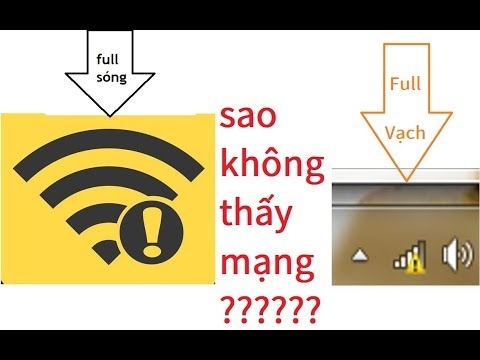Nếu bạn có máy tính xách tay HP (Hewlett-Packard) và bạn gặp bất kỳ sự cố nào liên quan đến Wi-Fi trên máy tính xách tay này, thì bạn đã đến đúng nơi. Trong bài viết này, tôi sẽ hướng dẫn bạn cách bật Wi-Fi trên máy tính xách tay HP, kiểm tra bộ điều hợp không dây và nếu cần, hãy tìm và tải xuống trình điều khiển Wi-Fi từ trang web của HP. Rất khó để viết các hướng dẫn như vậy, chính xác hơn là rất khó để đưa ra các hướng dẫn cụ thể. Vì lý do Hewlett-Packard có rất nhiều mẫu máy tính xách tay (một đội hình lớn: 15, 17, 250, 255, Elite, Envy, OMEN và HP Pavilion). Có nhiều máy tính xách tay cũ hơn mà điều khiển Wi-Fi khác biệt đáng kể so với các mẫu mới hơn.
Thêm vào đó, những máy tính xách tay này có các phiên bản Windows khác nhau. Ai đó có Windows 10 hoặc Windows 7 và ai đó nói chung có Windows XP. Ngoài ra, từ quan sát của tôi, tôi có thể kết luận rằng trên máy tính xách tay HP thường không thể bật hoặc cấu hình Wi-Fi do mẫu máy tính xách tay mà nhà sản xuất khuyến nghị cài đặt Windows 10 (và chỉ có hàng chục trình điều khiển trên trang web) nhiều người cài đặt Windows 7 hoặc Windows 8. Tôi không khuyên bạn nên làm điều đó. Và không chỉ vì các sự cố có thể xảy ra với mạng không dây, mà còn vì bạn hạn chế khả năng của máy tính xách tay của mình theo chương trình.
Để dễ hiểu hơn về mọi thứ, tôi sẽ nêu ra ba trường hợp chính (hãy nhớ xác định bạn mắc phải):
- Khi mô-đun Wi-Fi được định cấu hình và mọi thứ hoạt động. Bạn chỉ cần kết nối máy tính xách tay của mình với mạng Wi-Fi. Trong trường hợp này, biểu tượng khay sẽ giống như sau:
 Nhấp vào nó, tìm mạng của bạn và kết nối với nó. Ở đây, bạn có thể tìm thấy một bài viết hữu ích về cách kết nối máy tính xách tay với Internet qua Wi-Fi.
Nhấp vào nó, tìm mạng của bạn và kết nối với nó. Ở đây, bạn có thể tìm thấy một bài viết hữu ích về cách kết nối máy tính xách tay với Internet qua Wi-Fi. - Khi Wi-Fi bị tắt trên máy tính xách tay. Trên máy tính xách tay HP, nó có thể bị tắt theo lập trình (trong cài đặt Windows, trong Trình quản lý thiết bị) và phần cứng (bằng công tắc hoặc phím tắt riêng). Nếu Wi-Fi chỉ bị tắt, thì biểu tượng khay có thể trông như thế này (miễn là Internet không được kết nối qua cáp):
 Trong trường hợp này, người quản lý thiết bị phải có bộ điều hợp Wi-Fi.
Trong trường hợp này, người quản lý thiết bị phải có bộ điều hợp Wi-Fi. - Khi trình điều khiển Wi-Fi không được cài đặt trên máy tính xách tay HP. Biểu tượng khay rất có thể sẽ trông như thế này:
Sẽ không có cài đặt Wi-Fi (kết nối mạng không dây) trong máy tính xách tay HP, không có bộ điều hợp trong cửa sổ Network Connections và trong Device Manager. Như trong bài, máy tính xách tay không có kết nối mạng không dây Wi-Fi.
Nếu có bộ điều hợp không dây, chúng tôi cố gắng bật Wi-Fi. Nếu không có cài đặt Wi-Fi và bản thân bộ điều hợp trong hệ thống, trước tiên hãy cài đặt trình điều khiển trên Wi-Fi. Bạn sẽ tìm thấy cả hai giải pháp trong bài viết này.
Bật Wi-Fi trên máy tính xách tay HP của bạn
Điều đầu tiên tôi làm là luôn đi tới trình quản lý thiết bị, vào tab "Bộ điều hợp mạng". Bạn có thể mở Trình quản lý thiết bị theo nhiều cách khác nhau. Một trong số đó: mở cửa sổ "Run" bằng cách nhấn tổ hợp phím Win + R và thực hiện lệnh mmc devmgmt.msc.
Nếu trong số các bộ điều hợp có bộ điều hợp có tên là "Không dây", "Wi-Fi", "802.11", "Băng tần kép", "AC" - thì trình điều khiển đã được cài đặt và kết nối không dây rất có thể bị tắt. Nếu không có bộ điều hợp như vậy, bạn cần cài đặt trình điều khiển (phần thứ hai của bài viết này). Chú ý đến biểu tượng gần bộ điều hợp. Nếu có mũi tên bên cạnh, hãy nhấp chuột phải vào bộ điều hợp và chọn "Bật thiết bị". Nếu có dấu chấm than màu vàng bên cạnh thì chúng ta cài đặt lại Wi-Fi.

Có lẽ sau đó Wi-Fi trên HP của bạn sẽ hoạt động ngay lập tức. Chú ý đến biểu tượng khay.
Chúng tôi cũng kiểm tra cửa sổ "Kết nối mạng". Bạn có thể mở nó bằng lệnh ncpa.cpl (trong cửa sổ "Run", có thể được gọi bằng lệnh Win + R). Phải có bộ điều hợp "Không dây" (bộ điều hợp này có trong Windows 10) hoặc "Kết nối mạng không dây" (Windows 7). Chú ý đến trạng thái của bộ chuyển đổi này. Nếu nó bị tắt, hãy thử bật nó.

Nếu máy tính xách tay HP của bạn đang chạy Windows 7, bạn có thể thử kích hoạt tính năng không dây thông qua Mobility Center. Nhấn phím tắt Thắng + X.

Có thể có trạng thái "Không dây tắt". Hãy thử bật nó lên.
Các bài viết khác về chủ đề này:
- Không dây - Đã tắt trong Windows 10. Wi-Fi sẽ không bật
- Làm cách nào để bật Wi-Fi trên máy tính xách tay Windows 7?
Trình quản lý kết nối HP
Tôi hiểu rằng tiện ích này chỉ phù hợp với Windows 7. Nếu bạn đã cài đặt bảy tiện ích, hãy kiểm tra xem chương trình Trình quản lý kết nối HP đã được cài đặt trên máy tính xách tay của bạn chưa (bạn có thể tìm kiếm trong menu Bắt đầu). Khởi động nó và bật Wi-Fi (Mạng LAN không dây) ở đó.

Nếu tiện ích Trình quản lý Kết nối HP không có trên máy tính xách tay của bạn, hãy cài đặt nó. Bạn có thể tải xuống từ trang web của HP (xem hướng dẫn tìm trình điều khiển bên dưới) hoặc trên các trang của bên thứ ba.
Công tắc riêng biệt hoặc phím tắt (Fn + F12)
Hãy xem kỹ khung của máy tính xách tay HP của bạn. Nó có thể có một nút đặc biệt hoặc một công tắc để bạn có thể bật và tắt mô-đun không dây. Thông thường, các công tắc này được tìm thấy trên các mẫu máy tính xách tay cũ hơn và chúng trông giống như sau:

Bạn cũng có thể sử dụng tổ hợp phím để bật Wi-Fi trên máy tính xách tay HP. Trên các máy tính xách tay này, đây là các phím Fn + F12 (Trong hầu hết các trường hợp). F12 thường được đánh dấu bằng biểu tượng ăng-ten không dây. Ngoài ra trên một số kiểu máy, đây là một phím riêng biệt, gần phím F12 (xem ảnh bên dưới). Và trên các máy tính xách tay HP mới mà nhà sản xuất khuyến nghị cài đặt Windows 10, bạn có thể thấy biểu tượng máy bay trên phím F12. Trong Windows 10, bạn có thể sử dụng nó để bật hoặc tắt Chế độ trên máy bay.

Hãy thử nhấn Fn và F12 cùng lúc và xem trạng thái kết nối (biểu tượng) trong khay Windows có thay đổi không.
Làm thế nào để tải xuống và cài đặt trình điều khiển Wi-Fi cho máy tính xách tay HP?
Nếu bạn không tìm thấy bộ điều hợp Wi-Fi trong trình quản lý thiết bị, thì rất có thể trình điều khiển chưa được cài đặt.

Vâng, bản thân mô-đun Wi-Fi đã bị hỏng hoặc nó bị vô hiệu hóa trong BIOS. Nhân tiện, nếu bạn không thể cài đặt trình điều khiển, hãy kiểm tra xem Wi-Fi có bị tắt trong BIOS của máy tính xách tay HP của bạn hay không.
Kế hoạch là: chúng tôi tìm hiểu kiểu máy tính xách tay của mình, những gì Windows được cài đặt trên nó, tải xuống trình điều khiển cần thiết từ trang web chính thức, cài đặt nó và tận hưởng Wi-Fi hoạt động.
- Bạn cần phải tìm ra kiểu máy tính xách tay, hoặc số sê-ri. Cả kiểu máy và số sê-ri thường nằm trên nhãn dán ở dưới cùng của máy tính xách tay. Hoặc thử nhấn tổ hợp phím Fn + Esc, có lẽ một cửa sổ sẽ xuất hiện trong đó thông tin này được chỉ ra. Bạn cũng có thể nhìn vào phiếu bảo hành. Ví dụ, chúng tôi có một máy tính xách tay HP 255 G7.
- Theo liên kết https://support.hp.com/ua-ru/drivers/laptops
- Trong thanh tìm kiếm, nhập kiểu máy tính xách tay hoặc số sê-ri. Bạn có thể thử nhấp vào nút "Cho phép HP phát hiện sản phẩm của bạn". Nhưng tôi đã nhập thủ công.
 Nếu một lời nhắc xuất hiện trong quá trình nhập, hãy nhấp vào nó. Trang tải xuống cho máy tính xách tay của chúng tôi sẽ mở ra.
Nếu một lời nhắc xuất hiện trong quá trình nhập, hãy nhấp vào nó. Trang tải xuống cho máy tính xách tay của chúng tôi sẽ mở ra. - Chúng tôi chọn hệ điều hành được cài đặt trên máy tính xách tay của chúng tôi.

- Trong danh sách các trình điều khiển, chúng tôi quan tâm đến phần "Trình điều khiển-Mạng". Chúng tôi mở nó và tìm thấy ở đó Trình điều khiển mạng LAN không dây hoặc là WLAN... Nhấp vào "Tải xuống".

- Lưu tệp (trình điều khiển) vào màn hình của bạn.
 Chúng tôi đang đợi quá trình tải xuống hoàn tất.
Chúng tôi đang đợi quá trình tải xuống hoàn tất. - Chạy tệp đã tải xuống và sử dụng trình hướng dẫn cài đặt để cài đặt trình điều khiển trên Wi-Fi trên máy tính xách tay HP của chúng tôi.
 Nếu bạn đã tải xuống tệp lưu trữ từ trang web chứ không phải tệp .exe, thì hãy mở tệp lưu trữ, tìm tệp Setup.exe ở đó và chạy nó.
Nếu bạn đã tải xuống tệp lưu trữ từ trang web chứ không phải tệp .exe, thì hãy mở tệp lưu trữ, tìm tệp Setup.exe ở đó và chạy nó. - Sau khi cài đặt thành công trình điều khiển, hãy khởi động lại máy tính xách tay của bạn.
Nếu trang web có nhiều trình điều khiển WLAN hoặc trình điều khiển đã tải xuống chưa được cài đặt
Điều đó xảy ra là trong quá trình cài đặt trình điều khiển, một lỗi xuất hiện, họ nói rằng thiết bị không được tìm thấy, hoặc bị vô hiệu hóa và quá trình cài đặt chưa hoàn tất. Điều này có nghĩa là trình cài đặt không thể tìm thấy mô-đun Wi-Fi. Điều này xảy ra khi nó bị hỏng hoặc bị vô hiệu hóa (vật lý hoặc trong BIOS). Nhưng thường xuyên hơn không, chúng tôi chỉ tải xuống trình điều khiển sai. Chính xác hơn là do nhà sản xuất sai mô-đun Wi-Fi.
Ngay cả một mẫu máy tính xách tay HP cũng có thể được trang bị mô-đun Wi-Fi từ các nhà sản xuất khác nhau. Và trang web sẽ có nhiều trình điều khiển mạng LAN hoặc WLAN không dây. Như trong trường hợp của một máy tính xách tay HP - 15-db0447ur.

Chúng tôi thấy hai trình điều khiển cho các nhà sản xuất khác nhau: Realtek và Intel. Cái nào tải về thì mình không rõ.
Để không phải bận tâm, bạn có thể tải xuống cả hai và thử cài đặt chúng. Không có gì xấu sẽ xảy ra. Một trình điều khiển không phù hợp rất có thể sẽ không được cài đặt. Hoặc bạn có thể thử tìm nhà sản xuất mô-đun WLAN bằng tiện ích HWVendorDetection, có thể tải xuống trên Internet. Chỉ cần chạy tiện ích và xem nhà cung cấp nào được liệt kê đối diện với mạng LAN không dây. Nhưng nó không hoạt động trên tất cả các máy tính xách tay.
Nếu hướng dẫn này không hữu ích, bạn không thể bật Wi-Fi trên máy tính xách tay HP hoặc cài đặt trình điều khiển, thì bạn có thể mô tả chi tiết trường hợp của mình trong phần nhận xét, chúng ta sẽ cùng tìm hiểu.

 Nhấp vào nó, tìm mạng của bạn và kết nối với nó. Ở đây, bạn có thể tìm thấy một bài viết hữu ích về cách kết nối máy tính xách tay với Internet qua Wi-Fi.
Nhấp vào nó, tìm mạng của bạn và kết nối với nó. Ở đây, bạn có thể tìm thấy một bài viết hữu ích về cách kết nối máy tính xách tay với Internet qua Wi-Fi. Trong trường hợp này, người quản lý thiết bị phải có bộ điều hợp Wi-Fi.
Trong trường hợp này, người quản lý thiết bị phải có bộ điều hợp Wi-Fi. Nếu một lời nhắc xuất hiện trong quá trình nhập, hãy nhấp vào nó. Trang tải xuống cho máy tính xách tay của chúng tôi sẽ mở ra.
Nếu một lời nhắc xuất hiện trong quá trình nhập, hãy nhấp vào nó. Trang tải xuống cho máy tính xách tay của chúng tôi sẽ mở ra.

 Chúng tôi đang đợi quá trình tải xuống hoàn tất.
Chúng tôi đang đợi quá trình tải xuống hoàn tất. Nếu bạn đã tải xuống tệp lưu trữ từ trang web chứ không phải tệp .exe, thì hãy mở tệp lưu trữ, tìm tệp Setup.exe ở đó và chạy nó.
Nếu bạn đã tải xuống tệp lưu trữ từ trang web chứ không phải tệp .exe, thì hãy mở tệp lưu trữ, tìm tệp Setup.exe ở đó và chạy nó.